Sådan øges Windows Explorer Standard Thumbnail størrelse til billeder
Her er noget om Windows XP, der virkelig irriterer mig: Hvorfor kan du ikke øge eller formindske størrelsen på miniaturer i Explorer som du kan i Windows 7 og Windows 8? Hvis du skal have miniaturer i første omgang, er det så svært at sætte en lille skyderbar, hvorved du kan øge eller formindske størrelsen? Jeg hader at gå gennem en mappe i Explorer og ikke klart at se detaljerne i billedet.
Jeg tror, at Microsoft ikke tænkte på det problem, da den udgivne Windows XP. De tilføjede heller ikke muligheden i Service Pack 3, den sidste større ikke-sikkerhedsopdatering til XP. Som standard ser miniaturebillederne i Windows XP sådan ud:

Den størrelse er simpelthen ikke stor nok, især for alle med synsproblemer! Heldigvis er der en nem måde at ændre disse indstillinger på, så miniaturerne kan være en størrelse, du vil have op til 256 × 256. Desværre er maksimumstørrelsen for ikoner i Explorer 256 × 256 pixel. Hvis du vil se dem større end det, skal du bruge et tredjepartsprogram. Rul ned forbi Tweak UI for at lære om justere miniaturestørrelser i Windows 7/8.
Tweak UI
Tidligere havde jeg skrevet om et køligt lille værktøj, som du kan få gratis fra Microsoft, kaldet Tweak UI, som lader dig ændre og justere en flok Windows XP-indstillinger. Ved hjælp af dette program kan vi hurtigt og nemt ændre standardstørrelsen på 96 pixels i miniaturebilleder til noget mere synligt.
Når du har installeret programmet, skal du gå til startmenuen og klikke på Alle programmer - Power Tools til Windows XP - Tweak UI . Når du har åbnet programmet, skal du klikke på Explorer i menuen til venstre og derefter klikke på Miniaturebilleder .
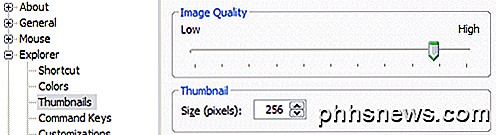
Skift standardstørrelse fra 96 til noget højere. I mit tilfælde valgte jeg 256. Sørg også for at holde billedkvaliteten tættere på høje, så miniaturerne ser godt ud. Selvfølgelig vil det tage flere ressourcer, når du surfer på billeder, men hvis du har en ret ny computer, bør det ikke være et problem.
Nu, når du gennemser dine fotos i Mine billeder eller hvor som helst hvor du har miniaturer tændt, skal du se noget sådan her:
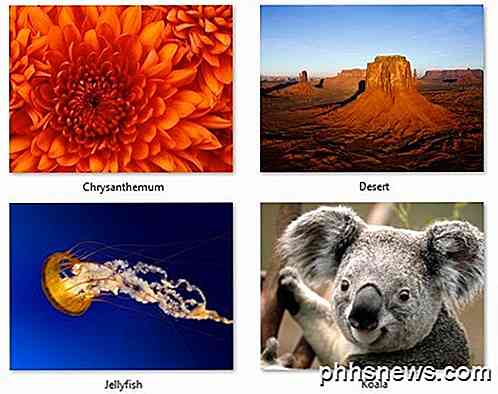
Nu er det meget bedre!

Sådan sendes "Send som tekst" -prompt til meddelelser på Apple Watch
Apple Watch giver dig mulighed for at sende sms'er med din stemme via appen Beskeder. Men hver gang du gør det, bliver du spurgt, om du vil sende en besked som tekst eller som en stemmeoptagelse. Sådan fjerner du spørgsmålet. Når jeg bruger mit Apple Watch til at sende tekstbeskeder, kan jeg altid sende dem som almindelige tekster - jeg vil aldrig sende stemmeoptagelser til folk.

Sådan installeres Ubuntu Linux på din Chromebook med Crouton
Chromebooks er ikke "bare en browser" - de er laptops til Linux. Du kan nemt installere et komplet Linux-skrivebord sammen med ved siden af Chrome OS og skifte mellem de to med en genvejstast, ingen genstart nødvendig. Vi har udført denne proces med Samsung Series 3 Chromebook, det oprindelige Chromebook Pixel og ASUS Chromebook Flip, men nedenstående trin skal fungere på en Chromebook derude.



